Istnieje dobry i kilka niewłaściwych sposobów ponownego uruchomienia (ponownego uruchomienia) komputera. To nie jest dylemat etyczny - tylko jedna metoda gwarantuje, że problemy nie pojawią się po ponownym uruchomieniu.
Dlaczego ponowne uruchomienie czegoś zwykle rozwiązuje większość problemów
Jak ponownie uruchomić komputer
0:52
Aby bezpiecznie ponownie uruchomić komputer z systemem Windows, otwórz menu Start i wybierz plik restart opcja. Poniżej znajdują się szczegółowe wskazówki, jeśli ich potrzebujesz.
Te instrukcje można zastosować w systemie Windows 10, Windows 8, Windows 7, Windows Vista lub Windows XP. Zobacz jaką mam wersję systemu Windows? jeśli nie masz pewności, która z tych kilku wersji systemu Windows jest zainstalowana na Twoim komputerze.
Jak ponownie uruchomić komputer z systemem Windows 10 lub Windows 8
„Normalnym” sposobem ponownego uruchomienia komputera z systemem Windows 10/8 jest skorzystanie z menu Start:
-
Otwórz menu Start.
-
Wybierz ikonę zasilania u dołu (Windows 10) lub u góry (Windows 8) ekranu.
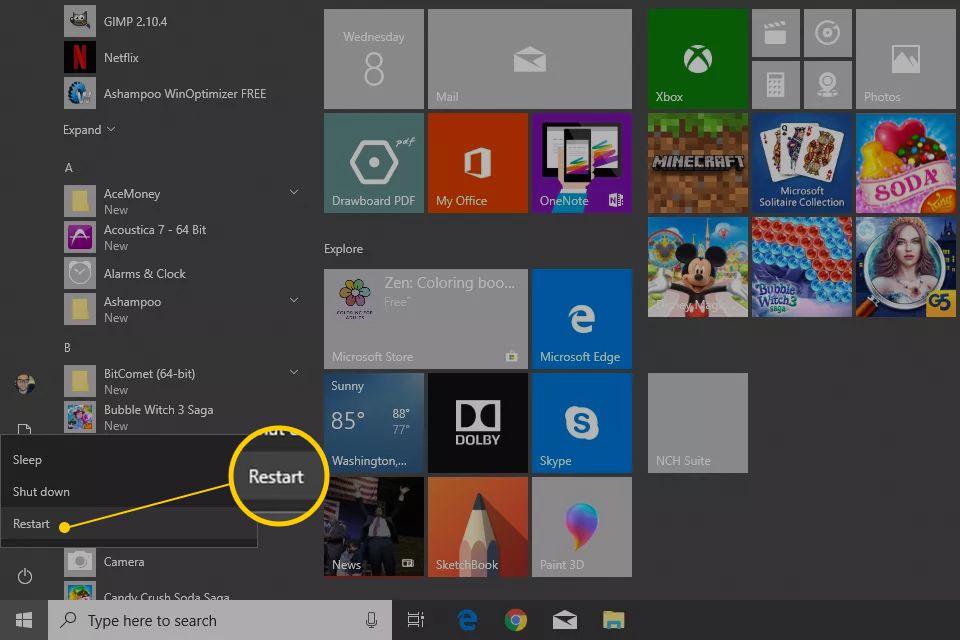
-
Wybierz restart.
Korzystanie z menu zaawansowanego użytkownika
Drugi jest trochę szybszy i nie wymaga pełnego menu Start:
-
Otwórz menu użytkownika zaawansowanego, naciskając przycisk Zdobyć Klawisz (Windows) i X.
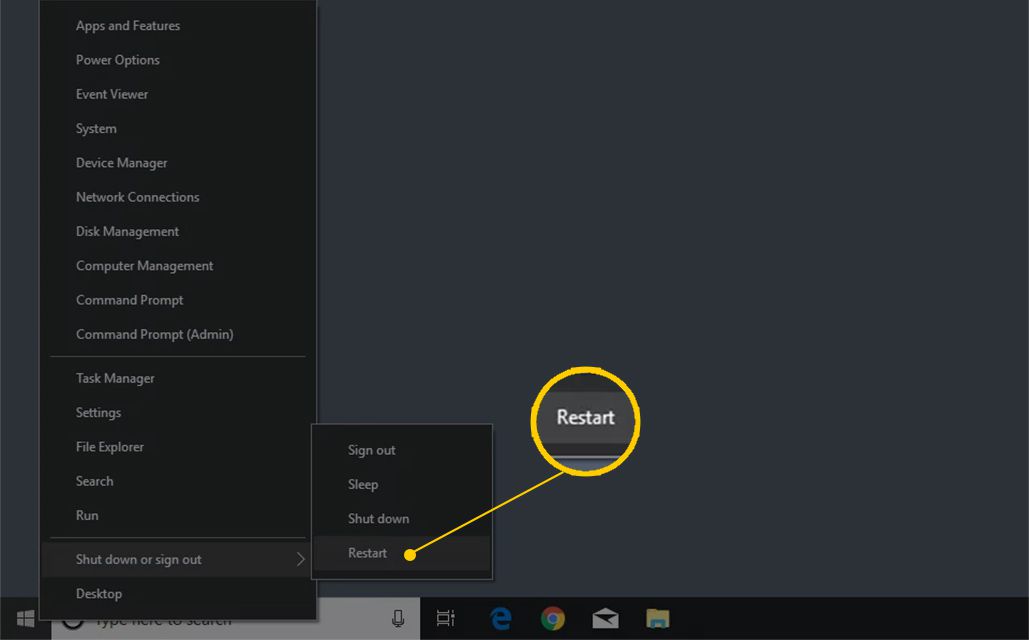
-
Iść do Zamknij lub wyloguj się.
-
Wybierz restart.
Ekran startowy systemu Windows 8 działa inaczej niż menu Start w innych wersjach systemu Windows. Zainstaluj zamiennik menu Start systemu Windows 8, aby przywrócić ekran Start do starszego menu Start i mieć łatwiejszy dostęp do opcji ponownego uruchomienia.
Jak ponownie uruchomić komputer z systemem Windows 7, Vista lub XP
Najszybszym sposobem ponownego uruchomienia systemu Windows 7, Windows Vista lub Windows XP jest skorzystanie z menu Start:
-
Otwórz menu Start z paska zadań.
-
W systemie Windows 7 i Vista wybierz małą strzałkę po prawej stronie przycisku „Zamknij”.
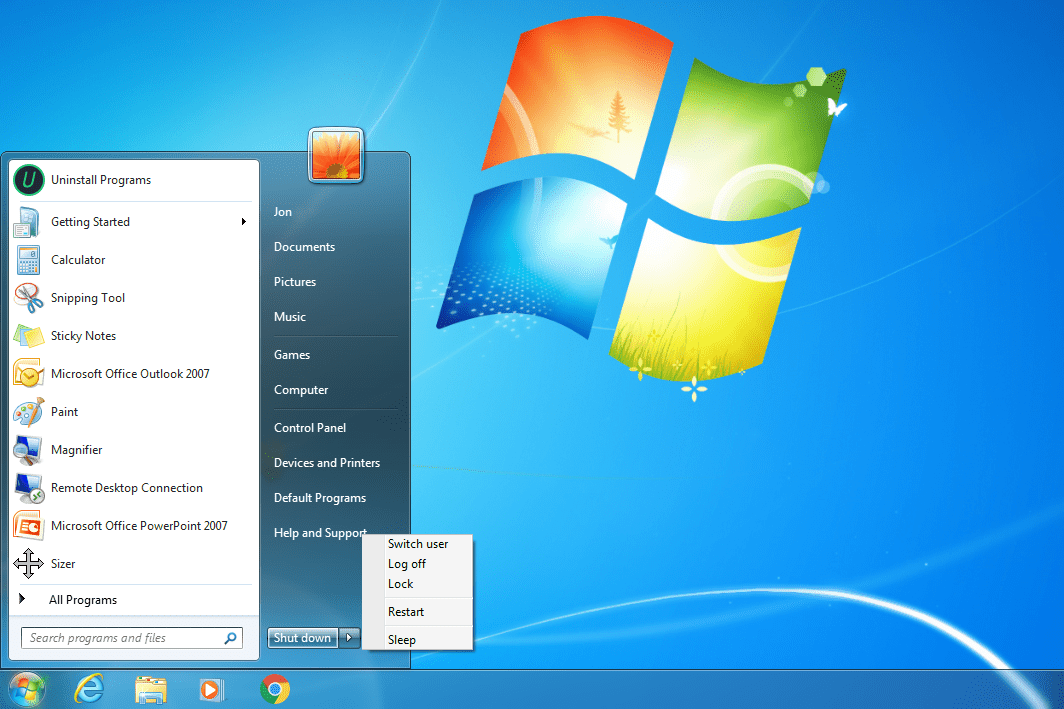
Opcje zamykania systemu Windows 7.
W systemie Windows XP wybierz zamknąć or Wyłącz komputer,
-
Wybierać restart.
Jak ponownie uruchomić komputer za pomocą Ctrl + Alt + Del
Użyj skrótu klawiaturowego Ctrl + Alt + Del, aby otworzyć okno dialogowe zamykania we wszystkich wersjach systemu Windows. Ten dodatek jest metodą opcjonalną, która działa tak samo dobrze, jak korzystanie z menu Start lub ekranu Start.
Ekrany wyglądają inaczej w zależności od używanej wersji systemu Windows, ale każdy z nich daje możliwość ponownego uruchomienia komputera:
- Okna 10 i 8: Wybierz ikonę zasilania w prawym dolnym rogu ekranu, aby znaleźć plik restart opcja.
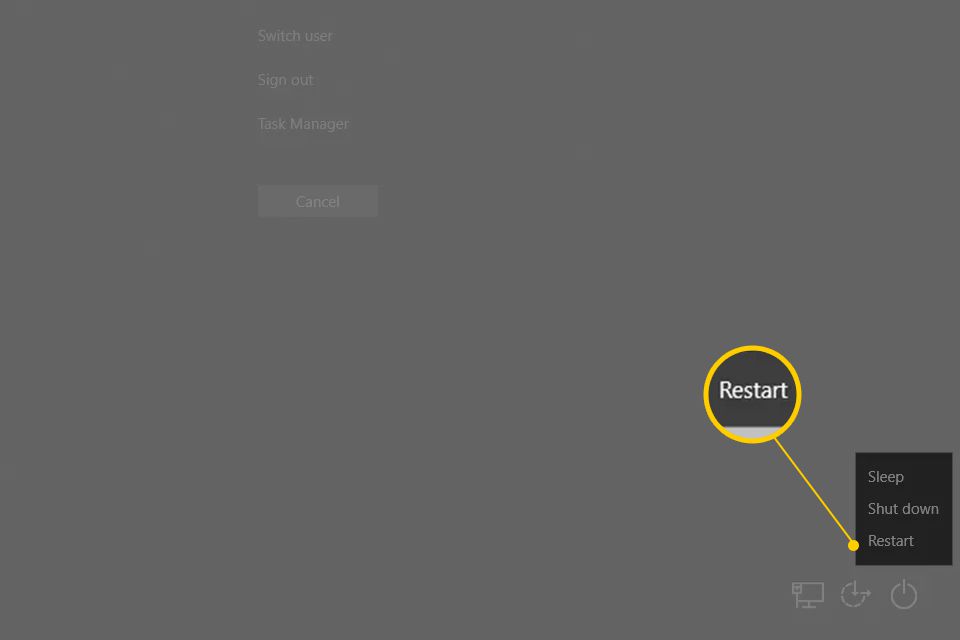
- Windows 7 i Vista: Wybierz strzałkę obok czerwonego przycisku zasilania w prawym dolnym rogu ekranu, a następnie wybierz restart.
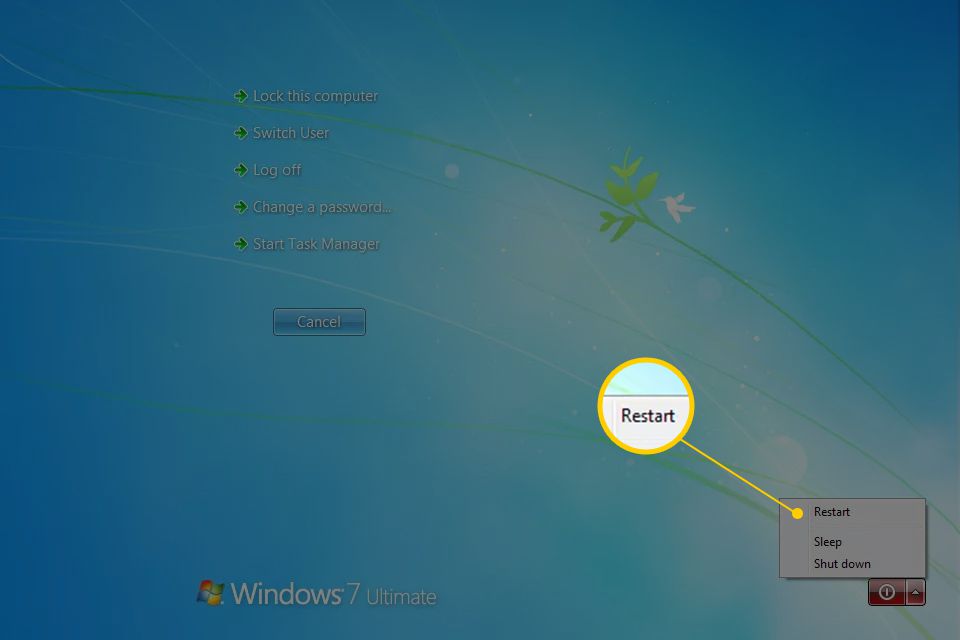
- Windows XP: Wybierz zamknąć z menu, a następnie restart.
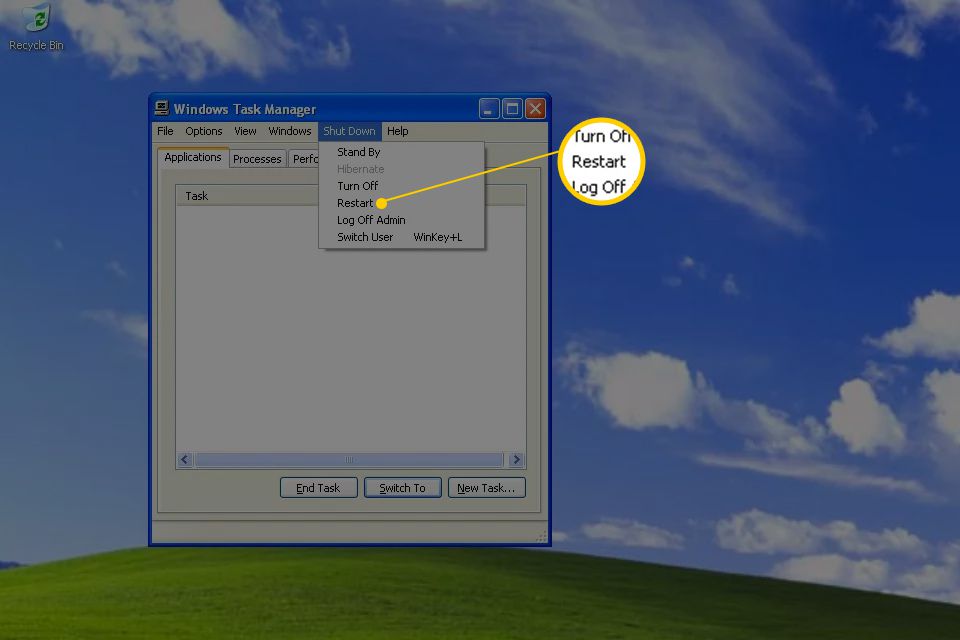
Jak ponownie uruchomić system Windows z wiersza polecenia
Uruchom ponownie system Windows za pomocą wiersza polecenia, używając opcji zamykania dowództwo.
-
Otwórz wiersz polecenia.
-
Wpisz to polecenie i naciśnij wchodzić:
shutdown / r
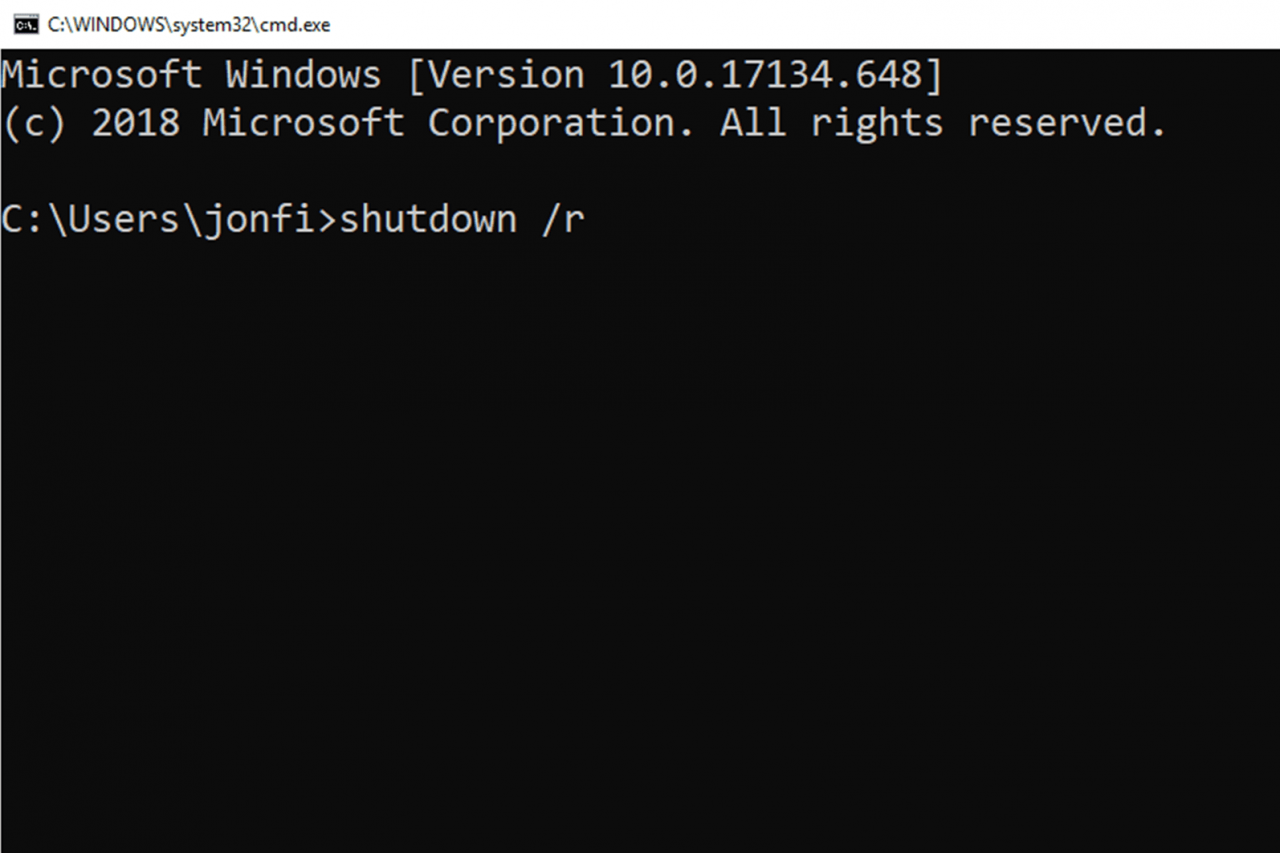
The /r parametr określa, że powinien ponownie uruchomić komputer, a nie tylko go zamknąć (co się dzieje, gdy /s Jest używane).
-
Poczekaj, aż komputer uruchomi się ponownie.
To samo polecenie ponownego uruchomienia może być użyte w oknie dialogowym Uruchom (Wygraj + R.).
Uruchom ponownie komputer za pomocą pliku wsadowego
Aby ponownie uruchomić komputer z plikiem wsadowym, wprowadź to samo polecenie. Coś takiego spowoduje ponowne uruchomienie komputera za 60 sekund:
shutdown / r -t 60
Przeczytaj więcej o poleceniu shutdown tutaj, które wyjaśnia inne parametry, które określają takie rzeczy, jak wymuszanie zamykania programów i anulowanie automatycznego zamykania.
„Uruchom ponownie” nie zawsze oznacza „Resetuj”
Uważaj, jeśli widzisz opcję zresetowania czegoś. Ponowne uruchomienie, nazywane również ponownym uruchomieniem, jest czasami nazywane resetowaniem. Jednak termin resetowanie jest również często używany jako synonim przywracania ustawień fabrycznych, co oznacza całkowite wyczyszczenie i ponowne zainstalowanie systemu, coś zupełnie innego niż ponowne uruchomienie, a nie coś, co chcesz lekceważyć.
Zobacz Reboot vs Reset: Jaka jest różnica? po więcej informacji.
Jak ponownie uruchomić inne urządzenia
Aby uniknąć problemów, nie tylko komputery z systemem Windows powinny być ponownie uruchamiane w określony sposób. Zobacz Jak ponownie uruchomić wszystko, aby uzyskać pomoc w ponownym uruchomieniu wszystkich rodzajów technologii, takich jak urządzenia z systemem iOS, urządzenia z systemem Linux, smartfony, tablety, routery, drukarki, laptopy, czytniki e-booków i nie tylko.
